windows11wifi没了怎么办 win11wifi不见了解决方法
更新时间:2024-03-12 15:06:55作者:huige
有很多用户升级到windows11系统之后,反映说遇到了各种问题,比如近日就有不少用户反映说遇到了WiFi没了的情况,导致无法连接无线网络来使用,很多人遇到这样的问题都不知道该怎么办,大家别担心,有遇到河阳情况的用户们可以跟着一起来看看win11wifi不见了解决方法。
方法一:
1、首先确认无线网卡方面的问题。
2、如果是外置无线网卡,确认开关已经打开。
3、内置无线网卡的话,检查一下是否有松动或损坏问题。

方法二:
1、确认不是硬件问题的话。
2、可以右键开始菜单,打开“设置”
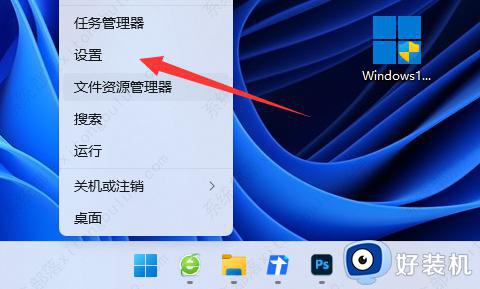
3、然后打开其中的“疑难解答”。
4、再进入“其他疑难解答”。
5、最后运行其中的“internet连接”疑难解答并等待系统自动解决即可。
以上给大家介绍的就是windows11wifi没了的详细解决方法, 有遇到一样情况的用户们可以参考上述方法步骤来进行解决吧。
windows11wifi没了怎么办 win11wifi不见了解决方法相关教程
- win11wifi图标不见了的解决方法 win11wifi图标没了怎么办
- windows11wifi图标不见了怎么办 win11没有wifi图标的解决步骤
- windows11wifi禁用怎么开启 win11wifi被禁用的解决方法
- win11wifi消失的解决方法 win11wifi功能不见了怎么办
- win11找不到wifi网络图标怎么办 windows11wifi图标没了如何解决
- win11的wifi图标不见了怎么办 如何解决win11wifi图标不见了
- windows11wifi连接但是无法上网怎么办 如何修复win11wifi连接后无法上网
- win11电脑突然没有wifi连接功能如何解决 win11wifi不见了怎么办
- 笔记本电脑win11wifi不见了什么原因 笔记本电脑win11wifi不见了的解决方法
- win11wifi功能消失的解决方法 win11wifi功能不见了怎么办
- win11家庭版右键怎么直接打开所有选项的方法 win11家庭版右键如何显示所有选项
- win11家庭版右键没有bitlocker怎么办 win11家庭版找不到bitlocker如何处理
- win11家庭版任务栏怎么透明 win11家庭版任务栏设置成透明的步骤
- win11家庭版无法访问u盘怎么回事 win11家庭版u盘拒绝访问怎么解决
- win11自动输入密码登录设置方法 win11怎样设置开机自动输入密登陆
- win11界面乱跳怎么办 win11界面跳屏如何处理
win11教程推荐
- 1 win11安装ie浏览器的方法 win11如何安装IE浏览器
- 2 win11截图怎么操作 win11截图的几种方法
- 3 win11桌面字体颜色怎么改 win11如何更换字体颜色
- 4 电脑怎么取消更新win11系统 电脑如何取消更新系统win11
- 5 win10鼠标光标不见了怎么找回 win10鼠标光标不见了的解决方法
- 6 win11找不到用户组怎么办 win11电脑里找不到用户和组处理方法
- 7 更新win11系统后进不了桌面怎么办 win11更新后进不去系统处理方法
- 8 win11桌面刷新不流畅解决方法 win11桌面刷新很卡怎么办
- 9 win11更改为管理员账户的步骤 win11怎么切换为管理员
- 10 win11桌面卡顿掉帧怎么办 win11桌面卡住不动解决方法
